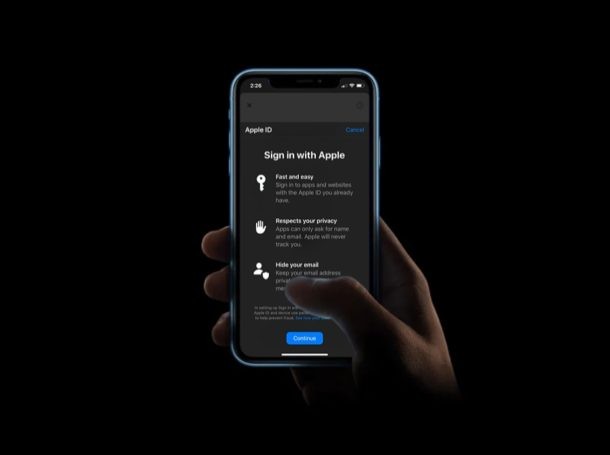
¿Está cansado de completar su información personal cada vez que se le pide que cree una cuenta en un sitio web o una aplicación? Estamos bastante seguros de que no estás solo. Gracias a esta nueva función llamada "Iniciar sesión con Apple", esto ya no debería ser una molestia, ya que hace que registrarse e iniciar sesión en varios servicios sea más fácil que nunca desde su iPhone o iPad, y le permite ocultar su dirección de correo electrónico del servicio también.
Es posible que haya encontrado sitios web, aplicaciones y otros servicios que le permiten crear fácilmente una cuenta con su cuenta de Google o Facebook. Esto elimina la necesidad de escribir manualmente sus datos mientras se registra, ya que Google o Facebook ya los manejan, según lo que elija. Como sugiere el nombre, "Iniciar sesión con Apple" utiliza su cuenta de Apple para que el proceso de registro sea más rápido y conveniente. Sin embargo, a diferencia de Google o Facebook, Apple tiene un truco adicional bajo la manga y es la capacidad de ocultar su dirección de correo electrónico de aplicaciones y sitios web, lo que puede ayudar a reducir el spam u otros correos electrónicos no deseados que a veces aparecen después de registrarse en servicios en línea. , aplicaciones y sitios web.
Si está interesado en probar "Iniciar sesión con Apple" en iPhone y iPad, siga leyendo para saber cómo puede usar esta excelente función y usarla para ocultar su dirección de correo electrónico mientras crea cuentas en aplicaciones y sitios web compatibles.
Cómo usar "Iniciar sesión con Apple" para ocultar el correo electrónico
Iniciar sesión con Apple es una función que se introdujo junto con el lanzamiento de iOS 13. Por lo tanto, asegúrese de que su iPhone o iPad esté actualizado a iOS 13/iPadOS 13 o posterior antes de continuar con el siguiente procedimiento. Ahora, sin más preámbulos, echemos un vistazo a los pasos.
- Abra una aplicación o diríjase a un sitio web que le permita registrarse con una cuenta de Apple. En este caso, utilizaremos la popular aplicación TikTok para probar esta función. Toca "Registrarse".
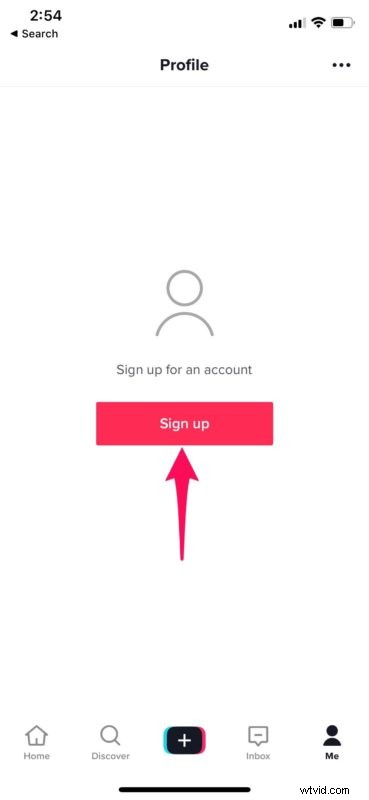
- Ahora, elija "Continuar con Apple" para usar los detalles de su ID de Apple para crear una nueva cuenta.
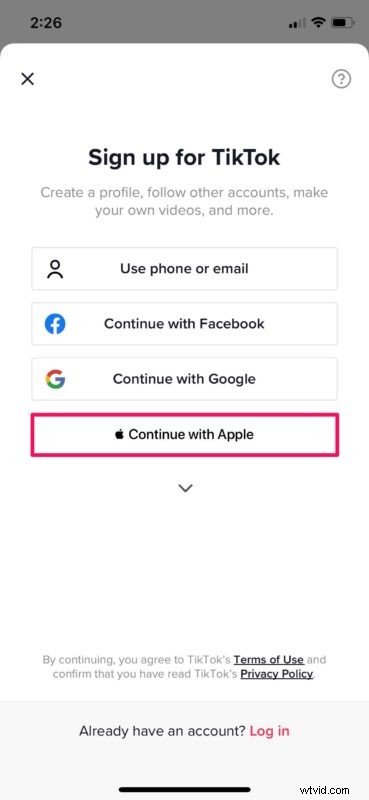
- Dado que es la primera vez que prueba Iniciar sesión con Apple, se mostrará una breve descripción de la función en la pantalla. Simplemente toque "Continuar".
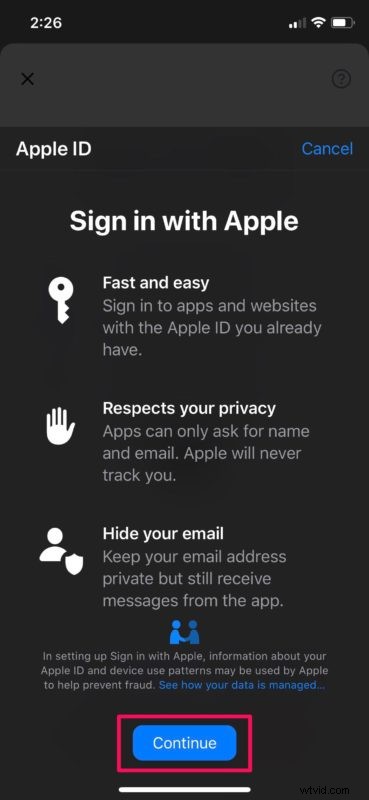
- Ahora verás las opciones para compartir u ocultar tu correo electrónico de la aplicación o el sitio web en el que intentas registrarte. Seleccione "Ocultar mi correo electrónico" como se muestra en la captura de pantalla a continuación. Además, también puede editar su nombre según sus preferencias. En cuanto al último paso, se le pedirá que autorice este proceso de creación de cuenta con Face ID o Touch ID.
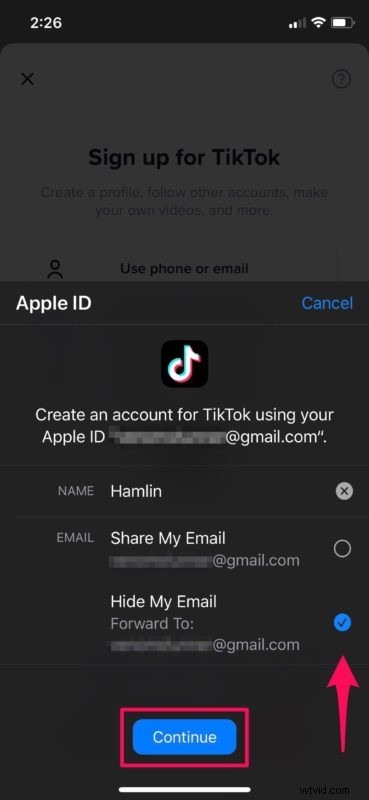
Esto realmente es todo, este proceso es básicamente el mismo en cualquier lugar donde usará "Iniciar sesión con Apple" para ocultar su dirección de correo electrónico de aplicaciones, sitios web y otros servicios.
Como puede ver en las capturas de pantalla, esta demostración se realizó con TikTok (que es una aplicación con cierta controversia y está prohibida en algunos lugares, es posible que desee descargar videos de TikTok a su dispositivo si le preocupa perder algún medio). o datos del servicio), pero, por supuesto, la función funciona igual con cualquier otro servicio compatible.
Cuando elige ocultar su correo electrónico mientras se registra con una cuenta de Apple, se crea una dirección de correo electrónico única aleatoria para garantizar que su correo electrónico principal permanezca privado y seguro. Todos los mensajes que se envían a esta dirección de correo electrónico aleatoria desde la aplicación o el sitio web se reenvían automáticamente a su dirección de correo electrónico personal.
A partir de ahí, puede ver y responder a estos correos mientras mantiene privada su dirección de correo electrónico real. Esto es posible con la ayuda del servicio de retransmisión de correo electrónico privado de Apple. Esta es una función que competidores como Google y Facebook no ofrecen, por lo que Iniciar sesión con Apple es fácilmente una forma más conveniente y privada de crear cuentas en sitios web y aplicaciones compatibles.
Toda la información relacionada con las cuentas creadas usando Iniciar sesión con Apple se almacena en la sección Contraseña y seguridad dentro de la configuración. Aquí, los usuarios pueden ver las direcciones de correo electrónico generadas aleatoriamente e incluso optar por dejar de usar la ID de Apple por aplicación. Esto hace que esta capacidad también sea excelente como función de seguridad.
Por el momento, la lista de aplicaciones y sitios web participantes es algo limitada en comparación con Google y Facebook. Sin embargo, esto se debe principalmente al hecho de que es una característica relativamente nueva y el soporte podría mejorar enormemente con el tiempo a medida que más aplicaciones, sitios web y servicios incluyan soporte para la capacidad "Iniciar sesión con Apple".
¿Logró registrarse en una aplicación o sitio web compatible con la ayuda de su cuenta de Apple? ¿Cómo crees que Iniciar sesión con Apple se compara con las ofertas de Google y Facebook? Háganos saber sus pensamientos y opiniones en la sección de comentarios a continuación.
